硬盘怎么转化gpt分区格式
- 分类:教程 回答于: 2016年11月05日 00:00:00
有网友问小编关于硬盘怎么转化gpt分区格式是什么?其实将硬盘怎么转化gpt格式有不少好处,首先它能支持大容量硬盘,其次对于支持UEFI+GPT启动的系统来说,GPT硬盘格式有不可替代的优势。那硬盘怎么转化gpt分区格式呢?下面就让小编给大家介绍关于硬盘怎么转化gpt分区格式的方法吧。
一、在装系统时,可以利用“diskpart”来转换硬盘格式。比如在新装系统进入如下图所示的界面时,可以使用shift+f10组合快捷键,打开命令提示符,如下图所示。

硬盘怎么转化gpt分区格式图1
二、进入命令操作框后,可以借助以下命令,实现硬盘MBR转换为GPT。
输入如下一组命令,键入每行命令后,按回车键运行。
|
diskpart list disk select disk *(选择你要转换格式的硬盘) #FormatImgID_1#
之后再运行以下命令: #FormatImgID_2# |
除了可以使用命令,转换硬盘格式,大家还可以用到PE工具中的DiskGenius分区软件转换硬盘格式。进入PE工具,打开DiskGenius软件,选中下面需要转换格式的“硬盘”,然后点击开始菜单中的“硬盘”,其中有一项就是“转换硬盘分区表类型为GUID模式”,如下图所示。
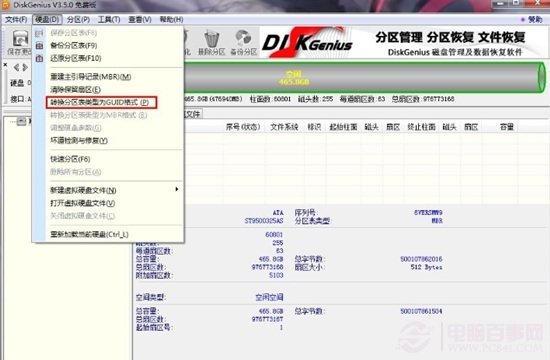
硬盘怎么转化gpt分区格式图2
以上就是硬盘MBR转换成GPT格式教程,如果需要实现UEFI+GPT启动,在装系统的时候,就需要将硬盘格式转换成GPT。需要注意的是,BR转换为GPT格式会清楚硬盘中的数据,如果硬盘存有重要数据,请备份到其他盘。如果想了解更多的U盘重装如何系统分区资讯敬请关注小白官网。
 有用
26
有用
26


 小白系统
小白系统


 1000
1000 1000
1000 1000
1000 1000
1000 1000
1000 1000
1000 1000
1000 1000
1000 1000
1000 1000
1000猜您喜欢
- 华为笔记本菜单栏没反应怎么解决..2021/10/15
- 联想按f2进不了bios设置怎么回事..2021/01/05
- 重装系统用什么好-软件2023/03/06
- 流氓软件卸载不了怎么办的解决方法..2021/08/25
- 硬盘重装系统win7旗舰版雨林木风图文..2016/12/03
- 电脑常用的操作系统2022/11/20
相关推荐
- 电脑系统重装后读不了U盘怎么办..2016/10/31
- usb3.0和2.0的区别2015/07/07
- 最简单的电脑系统重装方法介绍..2023/04/22
- 电脑数据恢复哪个软件好2023/04/07
- 华硕电脑系统重装教程2016/10/27
- 换主板不重装系统可以吗2023/02/17

















